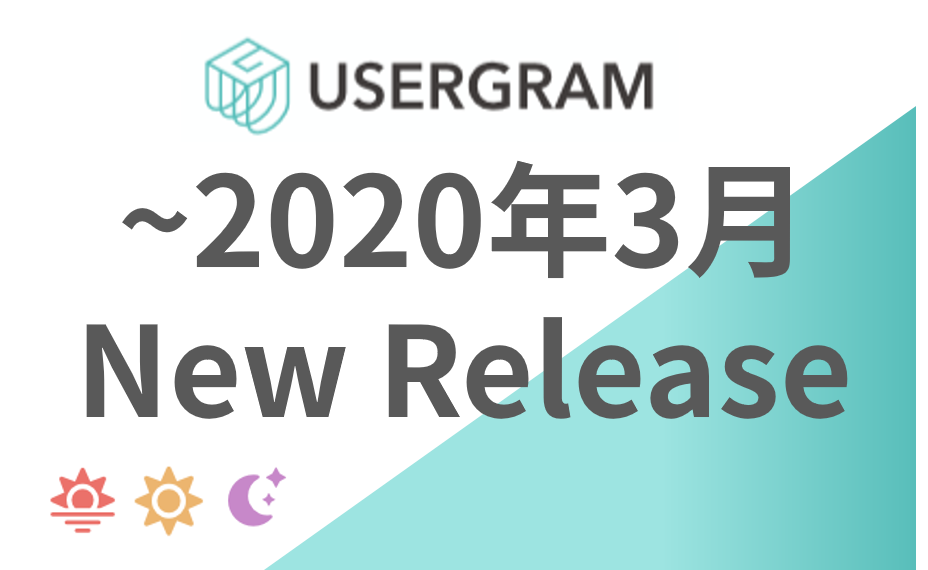2022年10月に、サイト課題の発見をサポートすることを目的とした新機能群「GRAM君(β版)」をリリースしました。
本記事では、この機能群のうち「ユーザ行動体験ツアー」をご紹介します。
※製品アップデートにより仕様は変更になっている場合があります。仕様についての最新情報はUSERGRAMヘルプサイト内の記事をご確認ください。
目次
ユーザ行動体験ツアー機能とは
ユーザ行動体験ツアーとは、コンバージョンに至るまでの主要なユーザ行動(メインジャーニー)や離脱ルートを辿ったユーザ行動を追体験できる機能です。
現行版のUSERGRAMでは、「どのユーザを観察すべきか迷う」「行動観察画面を開いても、見たい訪問を探すのに手間取る」というお声をよくお聞きします。このような手間を極力軽減することを目指し、見るべきユーザ、見るべき行動をピンポイントに提示することから、「GRAM君がまるでツアーガイドのように見どころを案内するツアー」の意味を込めて「ツアー」と命名しました。
本機能により、みなさまの効率的な行動観察をサポートします。
アクセス方法
「ユーザ行動体験ツアー」へは、レポート[コンバージョン軸]画面よりアクセスできます。
まず、通常版のUSERGRAM画面右上のリンクからGRAM君(β版)へ遷移し、さらに左上のタブから「コンバージョン軸」に切り替えると、レポート[コンバージョン軸]機能へアクセスできます。
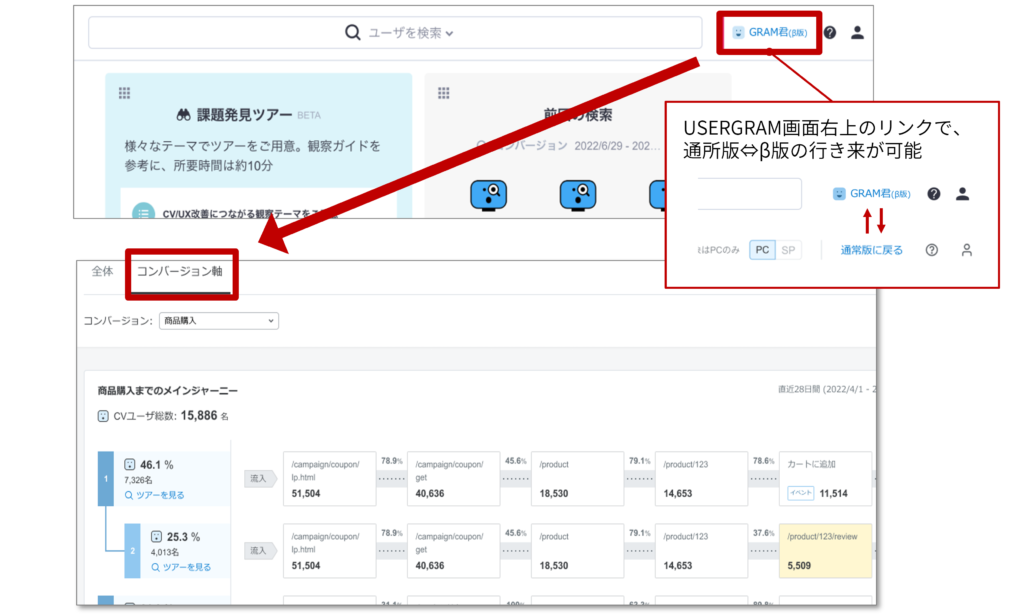
メインジャーニーを辿ったユーザ行動を確認したい場合
メインジャーニー画面左側の各ルート詳細から「ツアーを見る」をクリックします。
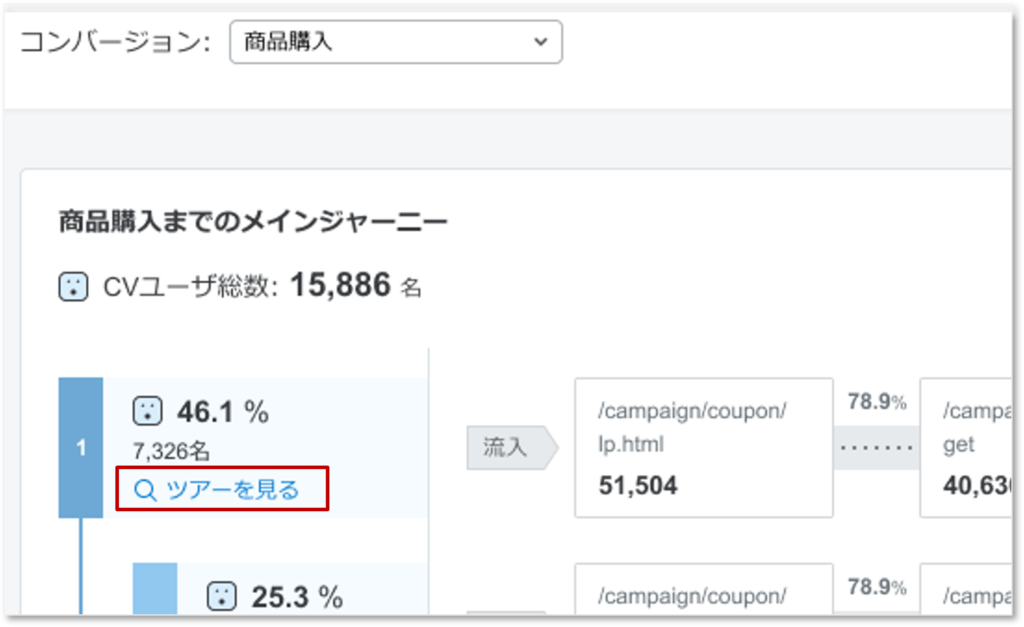
メインジャーニーを離脱したユーザ行動を確認したい場合
①画面右上の「離脱ルートを表示」のトグルボタンをONにし、離脱ルートを表示します。
②確認したい離脱ルートのステップ部分にマウスオーバーし「ツアーを見る」から遷移します。
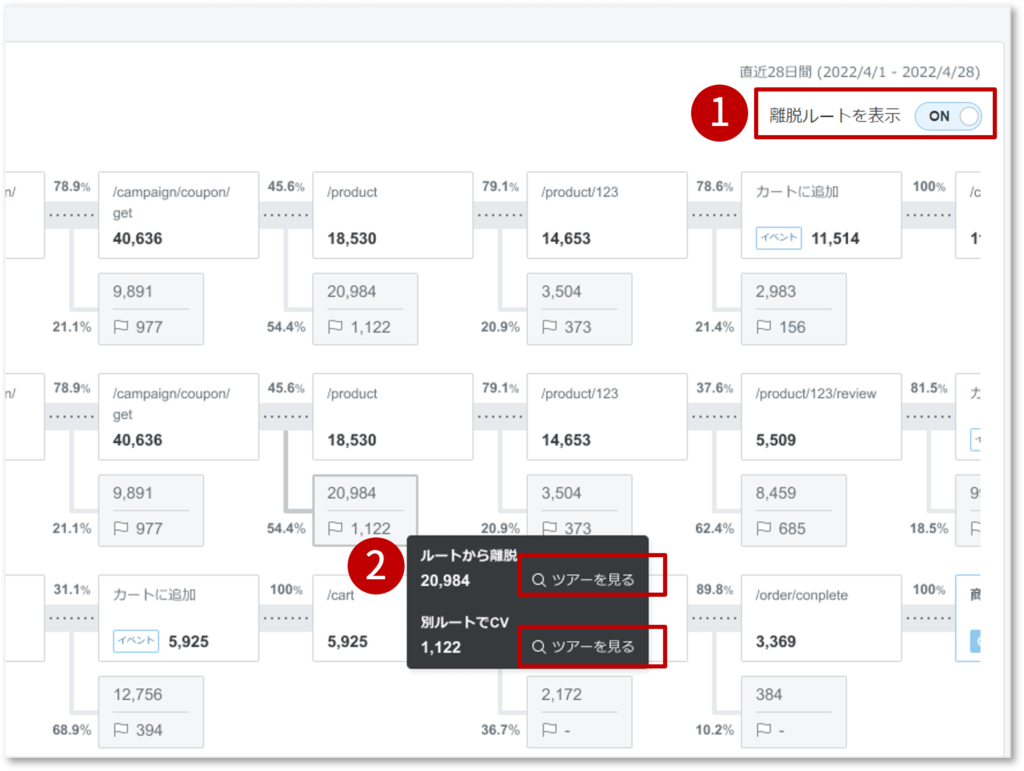
離脱ルートは、上段の「ルートから離脱し、CVしなかった訪問」下段の「ルートから離脱した後、別ルートでCVした訪問」から、それぞれの行動詳細画面に遷移することができます。
画面の見方
ユーザ行動体験ツアーは、以下の要素によって構成されています。
- ツアータイトル
- ユーザ一覧
- 行動概要パネル
- タイムラインパネル
- ヒント欄
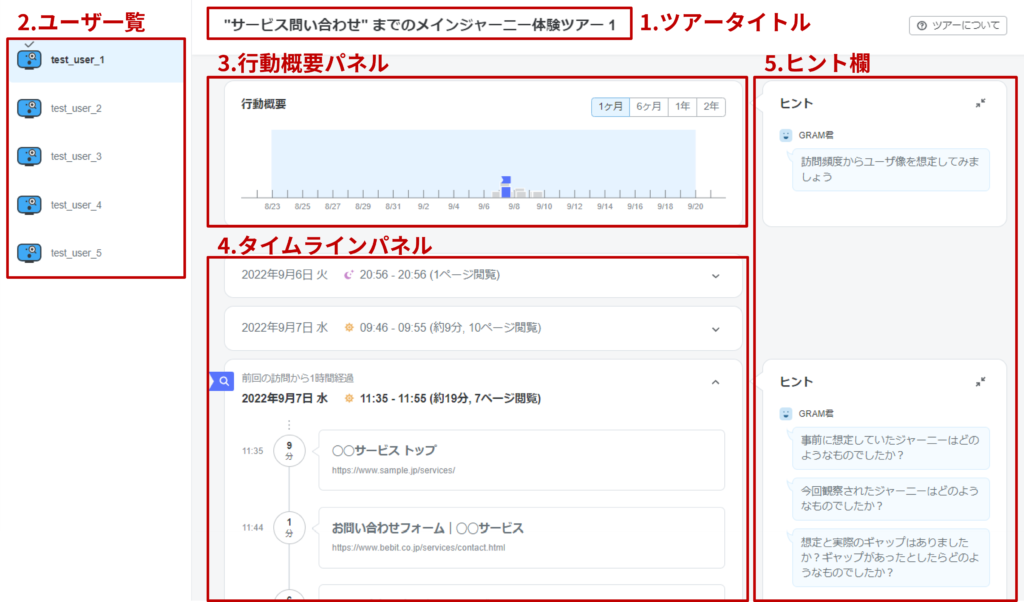
1.ツアータイトル
一つ前の「レポート[コンバージョン軸]」画面で選択した以下の項目が、ツアータイトルとして表示されます。
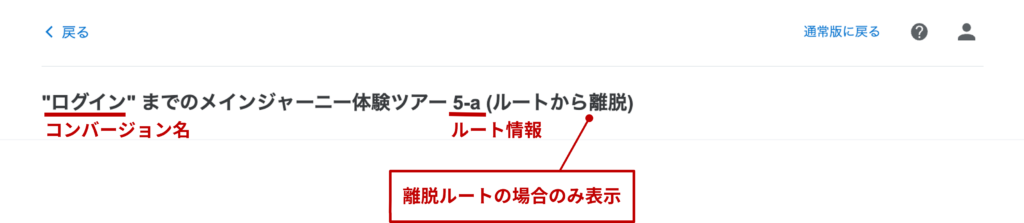
- コンバージョン名
- ルート情報※
※レポート[コンバージョン軸]画面で、各ルートに振られている番号
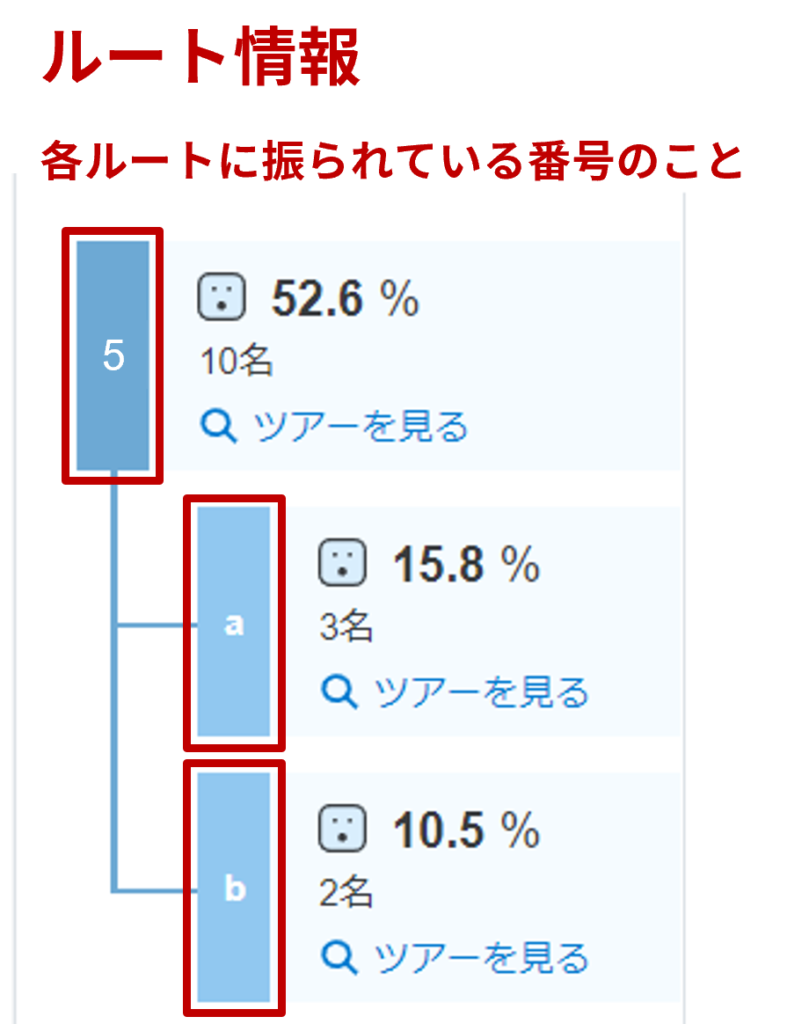
2.ユーザ一覧
指定したルートに該当するユーザ群から最大5名が表示されます。
3.行動概要パネル
選択したユーザの行動概要を、訪問バーで表します。
※通常版のUSERGRAMと異なり、ユーザ行動体験ツアー内の行動概要パネルにおいて訪問バーはクリックできないため、訪問頻度などユーザ行動の概観把握にご活用ください。
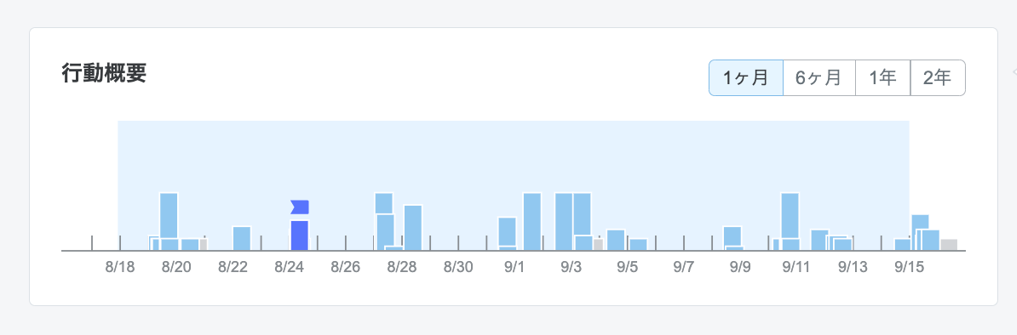
PVのみでコンバージョンのない訪問は灰色、コンバージョンのある訪問は水色で表示されます。
ジャーニーの注目訪問に該当する訪問は青色、かつバーの上にリボンアイコンが表示されます。
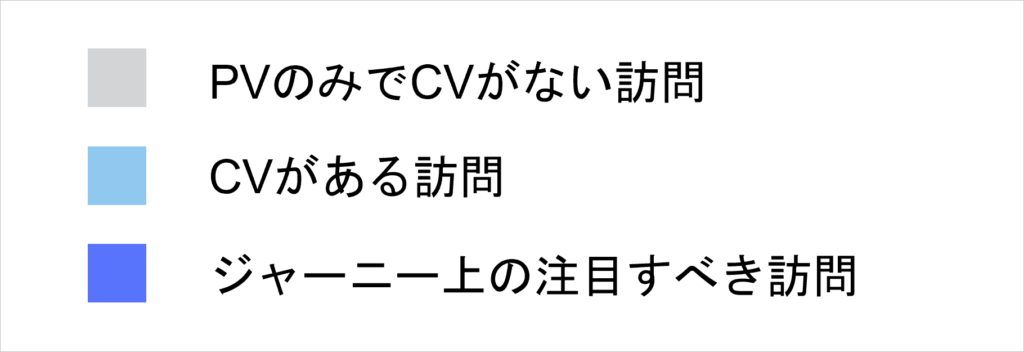
右上の期間の切り替えボタンをクリックすると、訪問バーを表示する期間の範囲を変更できます。
4.タイムラインパネル
選択したユーザのタイムラインを表示します。
ジャーニーの注目訪問に該当する訪問はリボンでハイライトされます。
1名のユーザにつき、注目訪問とその前後各2訪問の合計5訪問が表示されます。
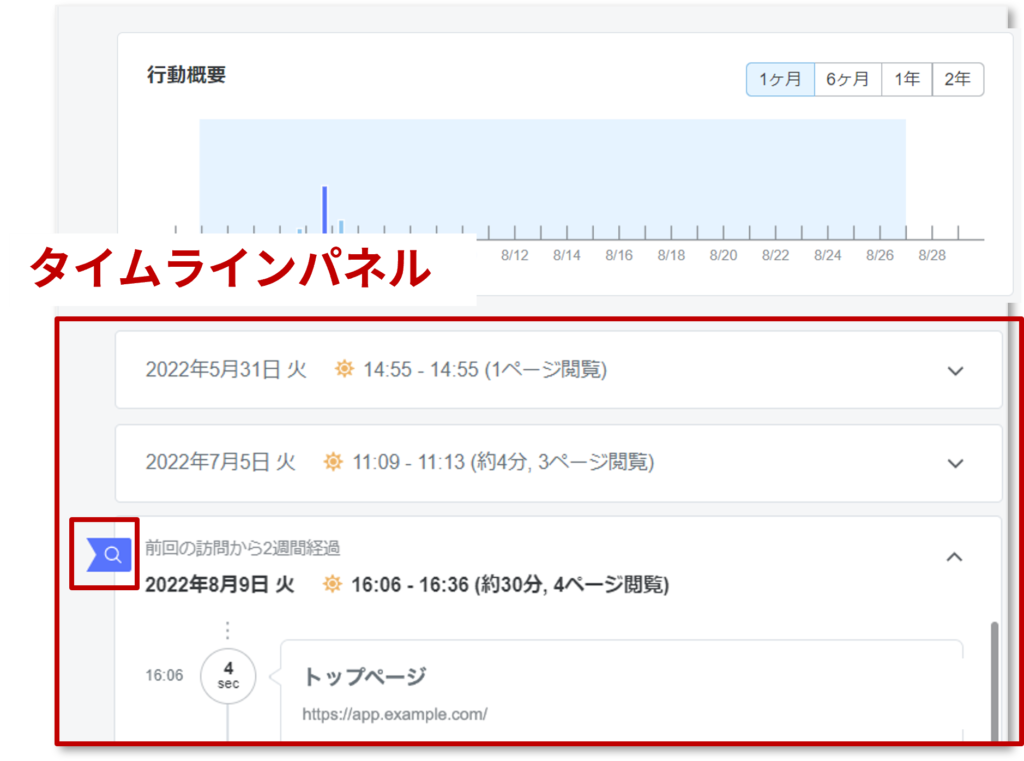
5.ヒント欄
行動詳細の読み取りを補助するテキストが「ヒント」として表示されます。
右上の矢印マークをクリックすることで開閉が可能です。
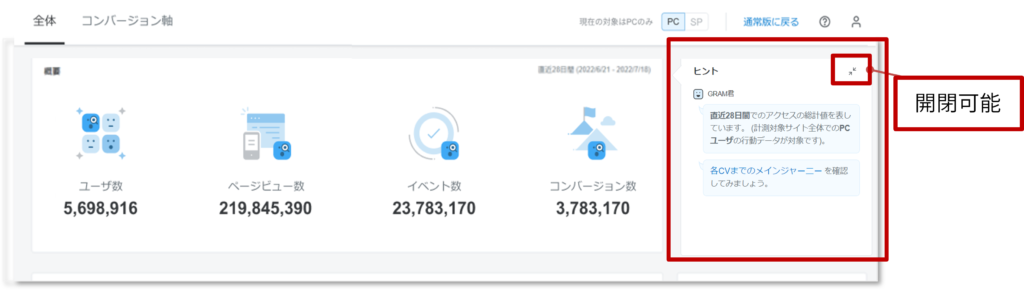
コンバージョンに至るまでの主要な経路や、そこから離脱するルートのように、サイト訪問ユーザの一連の行動の全体感を捉えた上で、該当するユーザの行動を観察したい場合にはぜひユーザ行動体験ツアーをご利用ください。
一方で、分析したい施策や観察したいユーザの行動が明確な場合には、通常版のUSERGRAMのご利用をおすすめします。
本機能の留意点(2022年11月現在)
- レポート機能共通の集計対象データは、PC/スマートフォンのウェブ計測データのみです。
アプリ計測のデータならびにオフラインデータは、現時点にて集計対象外です。
レポート画面上部のヘッダーのPC/SPを選択することで、表示するレポートを切り替えることができます。

- データの集計対象期間は、いずれも「表示地域時間での表示日から遡って、30日前~2日前の28日間」の固定となります。
例)2022/4/30に本画面を表示した場合、集計される期間は2022/4/1 00:00 ~ 2022/4/28 23:59:59になります。